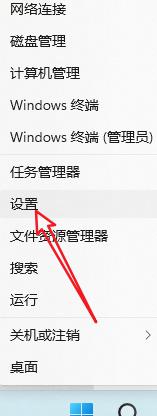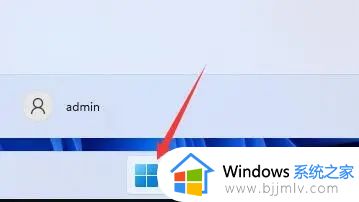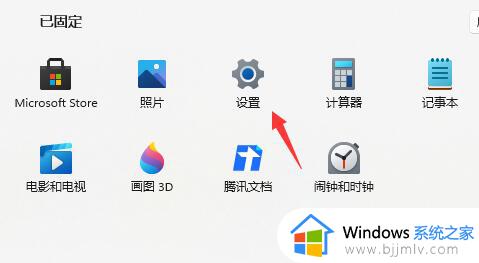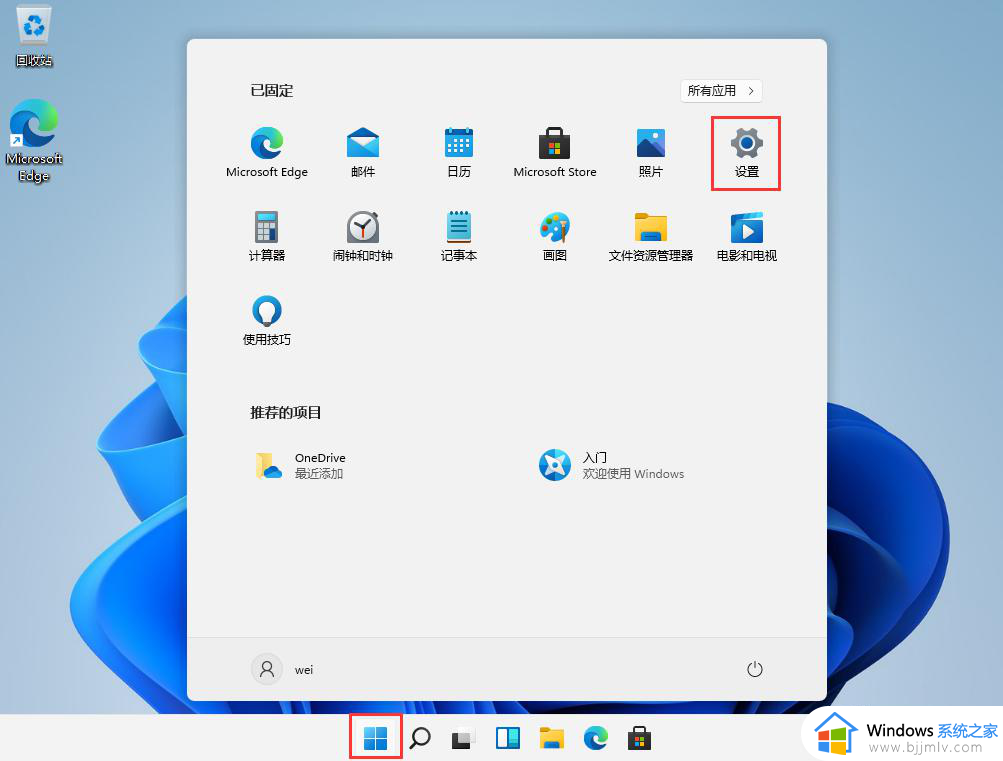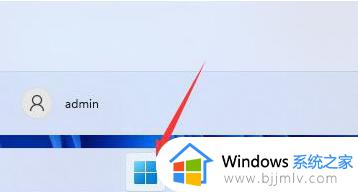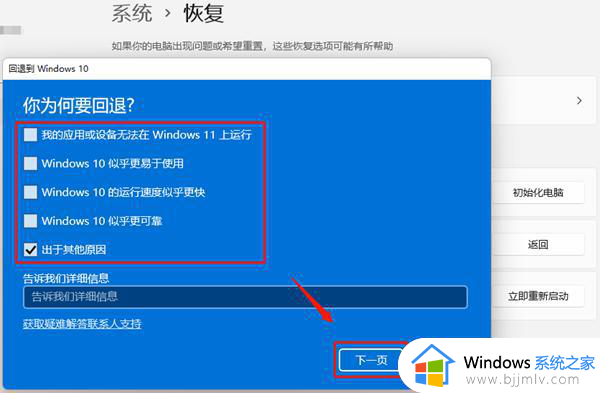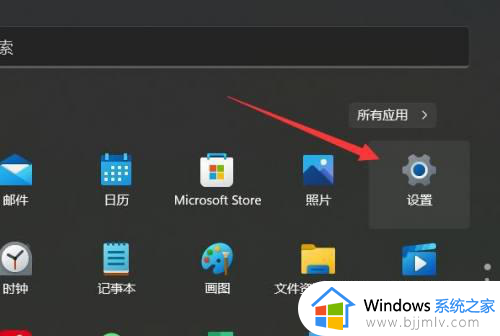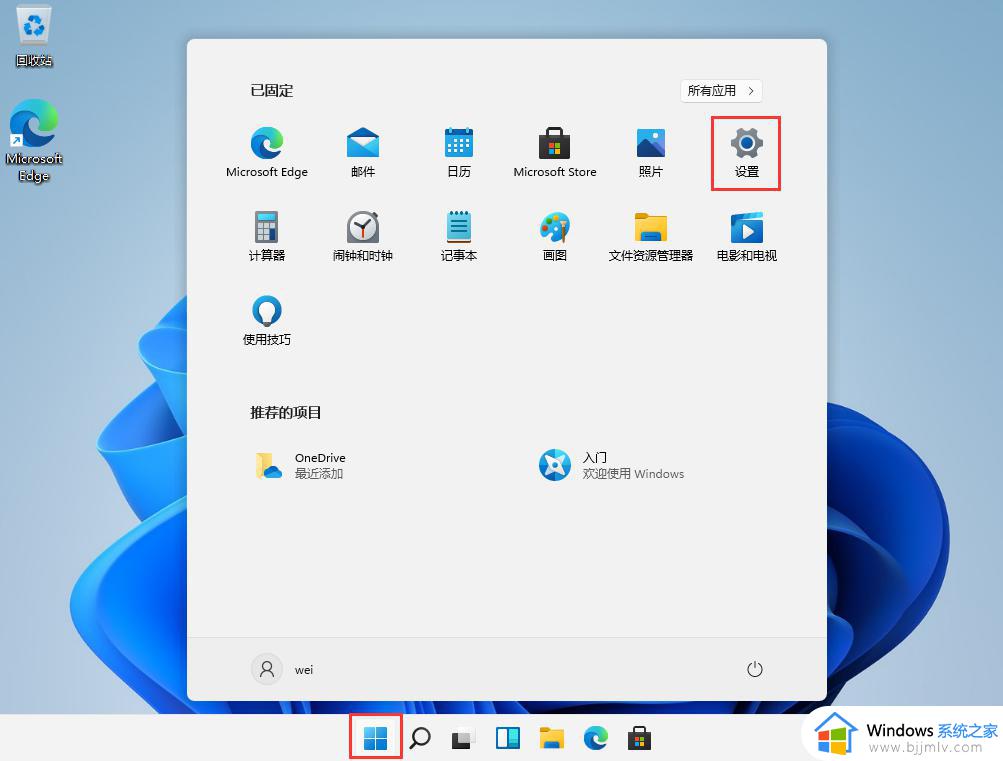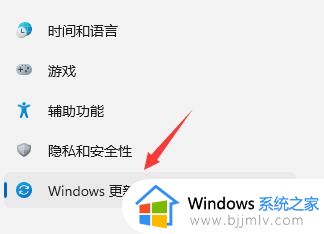window11怎么退回window10 win11如何退回到win10
更新时间:2024-07-10 14:55:00作者:qiaoyun
很多人都会安装升级window11系统来使用,但是一段时间之后又后悔了,就想要退回原来版本,但是很多人并不知道window11怎么退回window10,其实操作方法不会难,接下来就由好装机笔者给大家详细介绍一下win11退回到win10系统的方法供大家参考吧。
方法如下:
1、打开设置
点击开始按钮,找到并打开设置。
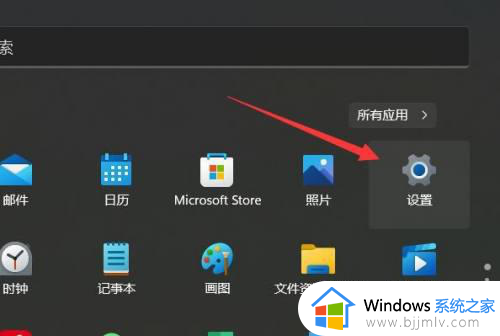
2、选择windows更新
在左侧找到并选择windows更新选项。
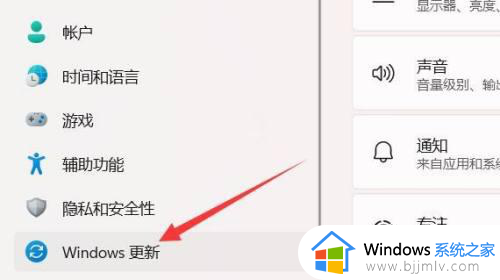
3、打开高级选项
找到高级选项,点击打开。
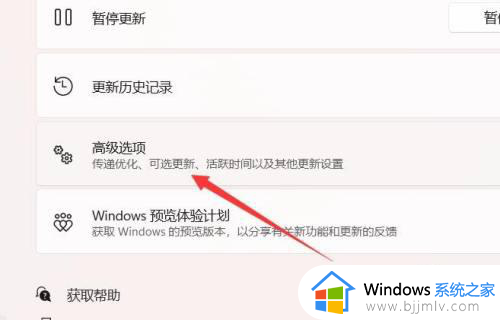
4、打开恢复
在其他选项中找到恢复,点击打开。
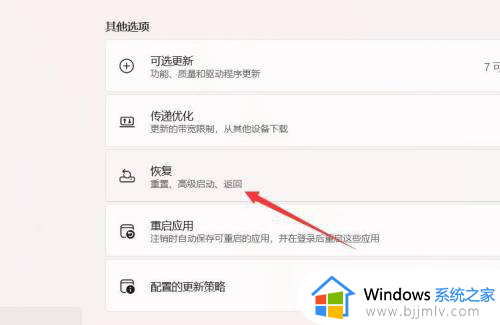
5、打开返回
找到返回选项,点击进入。
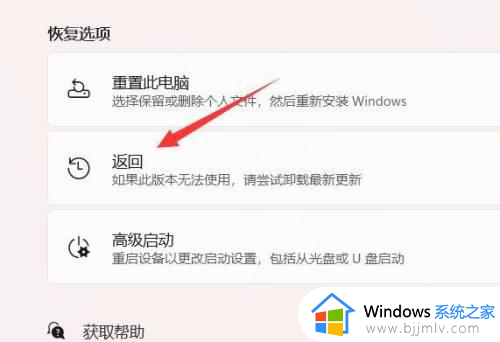
6、点击返回
点击右侧的返回按钮。
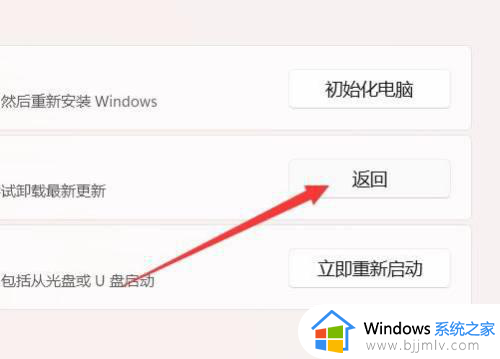
7、回退系统
选择一个理由并进行回退即可退回到win10系统。

以上给大家介绍的就是win11如何退回到win10的详细内容,有需要的话可以学习上述方法步骤来进行操作,希望帮助到大家。